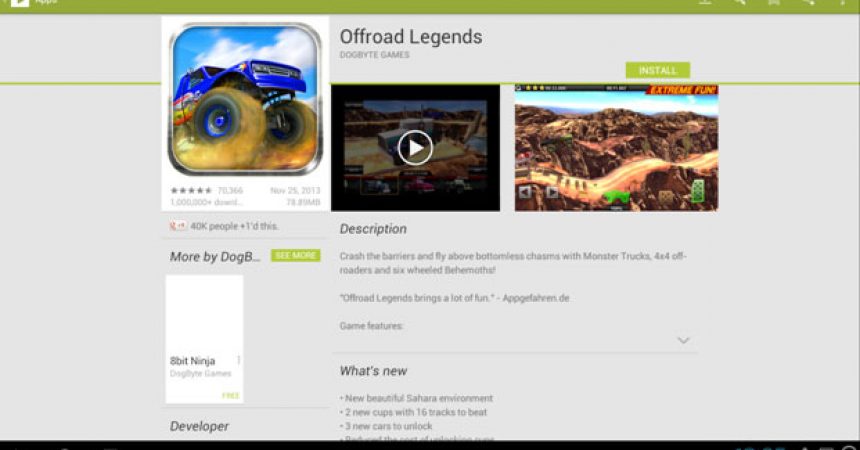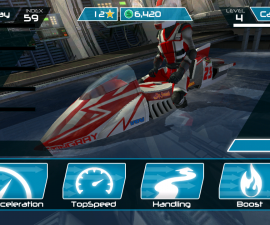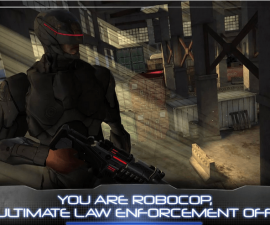Android Games Sa Windows
Gamit ang pagtaas ng bilang ng mga nakakahumaling na laro at mahahalagang apps, ay dumarami ang pangangailangan para sa mga smartphone na sumusuporta sa kanila. Ang mga laro at apps ay tumutulong sa mga gumagamit ng isang paraan o isa pa.
Ang mga tao ay may mga paboritong laro na nilalaro nila sa kanilang mga smartphone. Ngunit gusto ng ilang mga tao na maaari nilang i-play ang mga paboritong laro sa computer. Dadalhin ka ng tutorial na ito sa pamamagitan ng mga hakbang kung paano maglaro ng mga laro ng Android sa Windows.
Mayroong maraming mga paraan upang ma-play ang iyong mga paboritong laro sa iyong smartphone at Windows. Maaari mong i-install ang Android emulator sa iyong computer gamit ang Android SDK. Maaari mo ring i-install ang developer kit o ang Android Live. Maaari mo ring gamitin ang imaheng ISO ng operating system ng Android. Gayunpaman, ang parehong Android SDK pati na rin ang Android Live ay mahirap i-set up. Nangangailangan ito ng maraming hakbang upang sundin. Ang tutorial na ito ay pupunta sa mga madaling hakbang upang sundin ang paggamit ng BlueStacks.
I-install ang BlueStacks at I-configure
Ang BlueStacks ay isang emulator ng Android. Gumagana ito sa Windows at Mac. Ang mga sumusunod ay madaling sundin ang mga tagubilin kung paano i-install ang BlueStacks at kung paano i-configure ito.
- Kunin ang software ng BlueStacks mula sa www.bluestacks.com.
-
I-double-click ang exe file na na-download at i-install ang file sa software ng Windows. Ang prosesong ito ay maaaring tumagal ng ilang sandali.
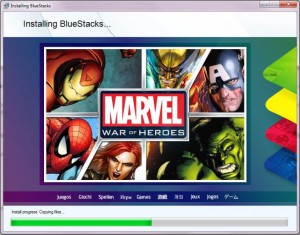
- Kapag tapos na, buksan ang app.
-
Maaari kang makahanap ng iba't ibang mga application at opsyon sa home page.

- Kapag binuksan mo ang app, hihilingin sa Paganahin ang AppStore at Setup 1-Click Syne. I-sync nito ang iyong mga app sa device mula sa BlueStacks o sa kabaligtaran.

- Magdagdag ng isang account tulad ng gagawin mo sa isang Android device. Sumangguni sa screenshot sa ibaba upang matukoy kung ang setup ay tapos na.

- Maaari mo na ngayong buksan ang ginustong app sa store ng Google play sa pamamagitan ng pag-click sa pindutan ng "Let's go!".

- I-install ang app at sundin lamang ang mga tagubilin.
-
Kapag natapos ang pag-install, maaari mo na ngayong maglaro kasama ang laro sa computer. Ang pag-access sa Android apps ay magiging mas madali din.
Mag-iwan ng komento kung mayroon kang mga katanungan o gusto mo lamang na magbahagi ng mga karanasan.
EP
[embedyt] https://www.youtube.com/watch?v=aWZVHkwyfi0[/embedyt]